Използване на Find My App на Apple на Mac
ябълка Apple Mac Герой Намери моето / / September 22, 2020
Последна актуализация на
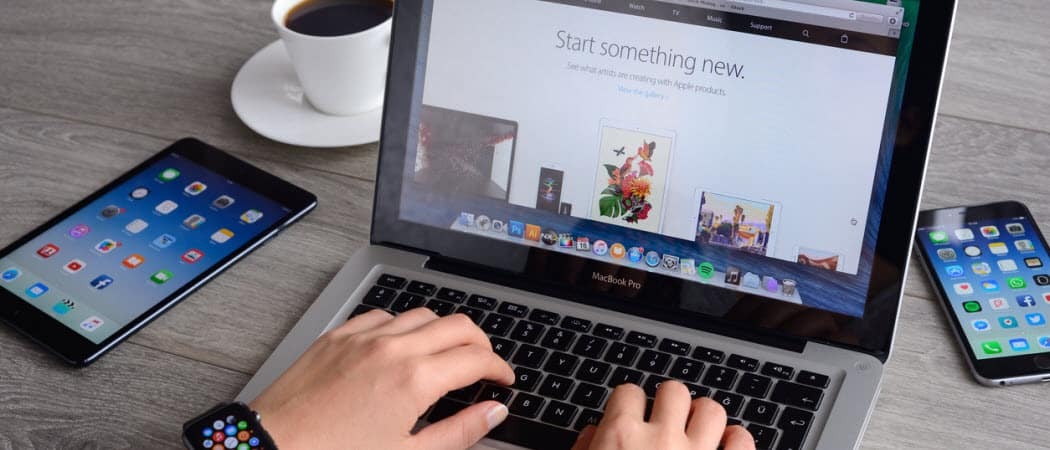
Apple комбинира приложението Find My iPhone и Find My Family, започвайки с iOS 13, iPadOS 13 и macOS Catalina. Ето как да го използвате на Mac.
Apple комбинира приложението Find My iPhone и Find My Family, започвайки с iOS 13, iPadOS 13 и macOS Catalina. Приложението ви позволява да следите текущите местоположения за вашето семейство и приятели и да споделяте местоположението си със същите хора. Освен това можете да проследявате, дистанционно заключвате и изтривате изгубени устройства на Apple. Вече сте научили как да използвате Find My on iPhone и iPad. Ето как да го направите на компютъра си.
Приятели
Един от компонентите на приложението Find My е възможността да се проследява местоположението на другите. Ето как да добавите нови приятели, да ги следите и много други.
Добавяне на приятели
- Щракнете върху Намери моя приложение на вашия Mac.
- Изберете Хора в горния ляв ъгъл.
- Докоснете Споделете моето местоположение.
- Въведете име или имейлна човека, когото искате да споделите информация за местоположението. Този човек също трябва да използва iCloud и Find My.
- Добавете още хора, като докоснете + бутон.
- Избирам Споделете за един час, Споделяйте до края на деня, или Споделяйте неопределено.
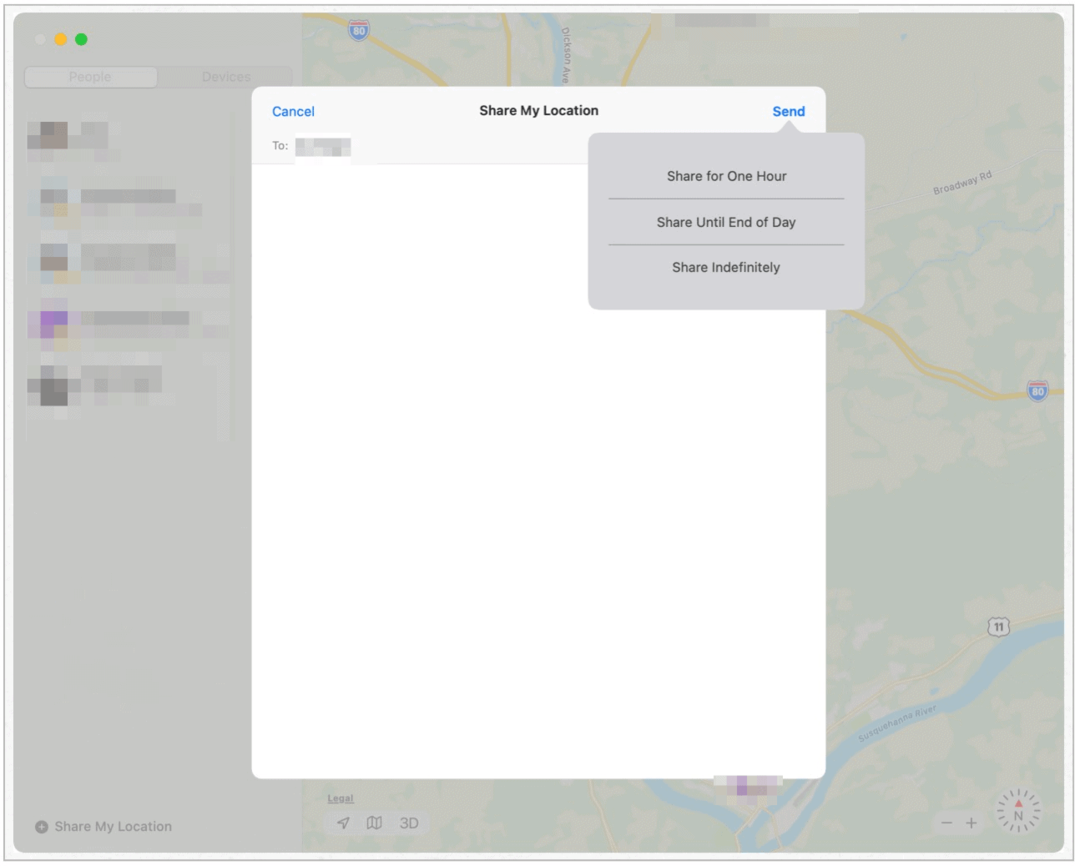
Вече споделяте местоположението си с контакта и той може да предложи да направи същото от своя страна.
Намиране на приятели
Можете да намерите различна информация за вашия приятел чрез приложението Find My. На картата на приятеля можете да намерите текущото му местоположение (плюс упътвания) и информация за контакт. Можете също да добавите персонализиран етикет за тяхната позиция.
За да намерите тази информация:
- Щракнете върху Намери моя приложение на вашия Mac.
- Изберете Хора в горния ляв ъгъл.
- Избирам твоя приятел който споделя тяхната информация.
- Кликнете върху „аз ” до името им, за да научите повече.
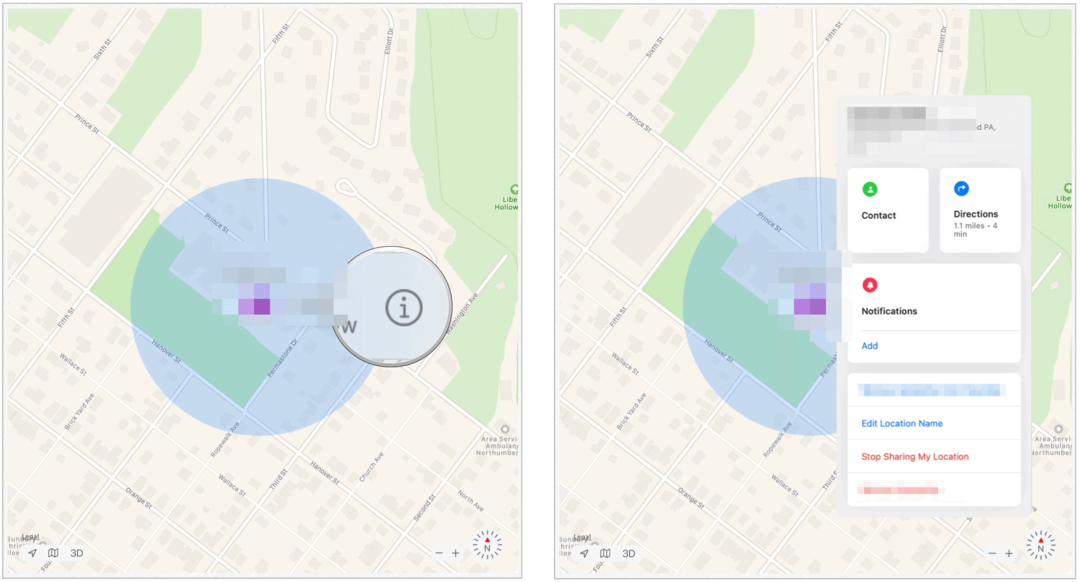
Споделяне на вашето местоположение
Можете да превключвате глобалния статус на споделянето на вашето местоположение по всяко време, като използвате приложението Find My.
- Щракнете върху Намери моя приложение на вашия компютър.
- Избери Аз в горния ляв ъгъл на екрана.
- Изберете на „аз ” до името им, за да научите повече.
- Превключване Споделете моето местоположение включен или изключен, в зависимост от вашите предпочитания.

Уведомете другите за вашето местоположение
Приложението Find My улеснява споделянето на местоположението ви с други хора и също така предупреждава приятелите ви, когато сте някъде другаде.
- Щракнете върху Намери моя приложение на вашия Mac.
- Изберете Хора в горния ляв ъгъл.
- Избери приятелю от списъка.
- Изберете на „аз ” до името им.
- Избирам Добавяне под Известия.
- Извести [име на приятел] от падащото.
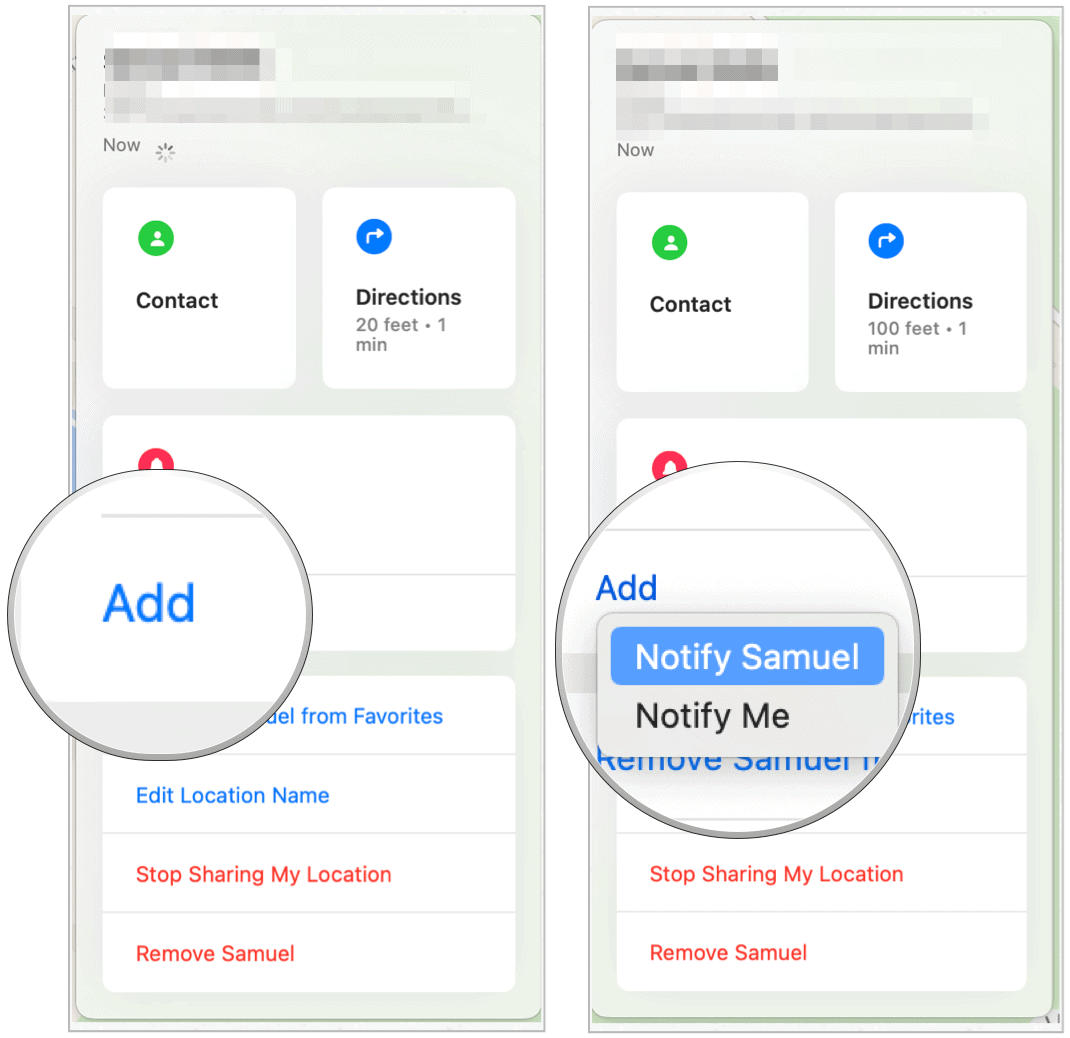
Оттам:
- Изберете Когато пристигна или Когато си тръгна, в зависимост от вашия избор. При този сценарий лицето ще получи известие всеки път, когато пристигнете или напуснете текущото си местоположение.
- Изберете текущото си местоположение или изберете Ново местоположение, за да добавите ново.
- Докоснете Само веднъж или Всеки път под Честота, в зависимост от това колко дълго искате да бъде уведомен вашият контакт.
- Изберете Добавяне да свърша.
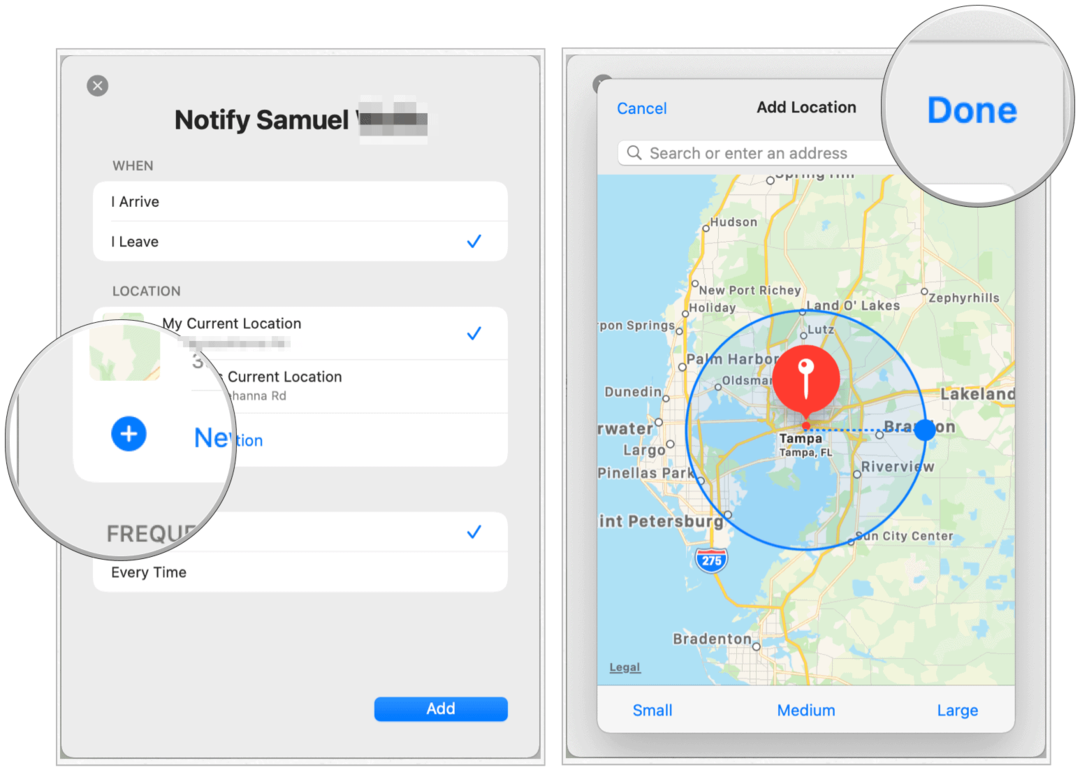
Премахване на приятел
Можете да премахнете приятел в приложението Find My по всяко време.
- Щракнете върху Намери моя приложение на вашия Mac.
- Изберете Хора в горния ляв ъгъл.
- Избери приятелю от списъка.
- Изберете на „аз ” до името им.
- Избирам Премахване [име].
- Потвърдете изтриването на контакта от приложението Find My.
Устройства
С приложението Find My за Mac можете също да следите вашите устройства на Apple, включително мобилни устройства, AirPods, други Mac и Apple Watch. Ако сте част от Apple Family Sharing група, техните машини също могат да бъдат проследени с помощта на приложението.
Намиране на устройства
- Щракнете върху Намери моя приложение на вашия компютър.
- Изберете Устройства раздел. Устройствата ви, влезли във вашия акаунт в iCloud, ще се покажат в този списък.
- Избери устройство искате да намерите.
- Изберете на „аз ” до устройството.
- Докоснете Пусни звук за да намерите близко устройство със звук.
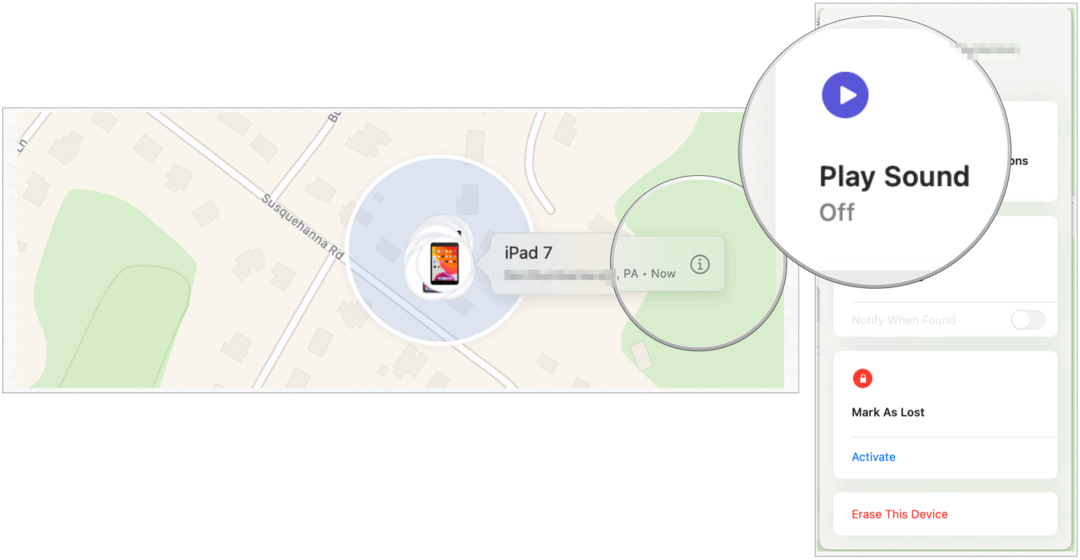
За изгубени устройства:
- Докоснете Маркирай като загубено, следван от Активирате когато устройството се загуби.
- Избирам продължи.
- Въведете парола и повторете.
- Ако искате, добавете a съобщение което ще се покаже на липсващото устройство.
- Докоснете Ключалка или Активирате.
Когато маркирате устройство като загубено и то е достъпно чрез безжичен сигнал, то автоматично ще се заключи. Оттам се показват телефонният ви номер и съобщение, така че човекът от другата страна да може да се свърже с вас.
Изтриване на устройство
В случай, че трябва да изтриете устройство от разстояние, можете да го направите, като използвате приложението Find My. Инструментът е най-добрият, когато устройството ви липсва и трябва да защитите данните си.
- Щракнете върху Намери моя приложение на вашия компютър.
- Изберете Устройства раздел.
- Избери устройство искате да изтриете.
- Изберете на „аз ” до устройството.
- Докоснете Изтрийте това устройство.
- Избирам Продължи.
- Следвай допълнителни стъпки.
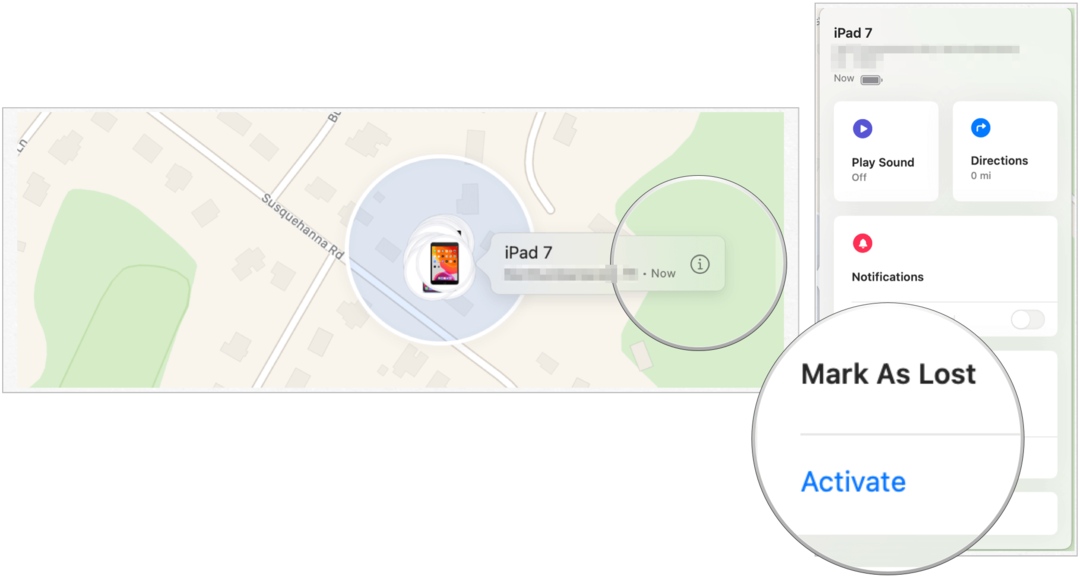
Информация за местоположението и сигурност
За да намери липсващо устройство, приложението Find My използва Bluetooth сигнали на всички устройства на Apple, а не само на тези, които притежавате. Като компанията обяснява:
Find My може да ви помогне да намерите липсващо устройство - дори ако е офлайн и в режим на заспиване - чрез изпращане на Bluetooth сигнали, които могат да бъдат открити от устройствата на Apple, използвани наблизо. След това тези устройства предават откритото местоположение на вашето устройство към iCloud, за да можете да го намерите в приложението Find My. Всичко е анонимно и криптирано от край до край, така че никой, включително Apple, не знае самоличността на всяко устройство за отчитане.
Също така е важно да се отбележи как Apple осигурява информация за местоположението:
Подобно на всеки продукт на Apple, Find My е създаден, за да ви контролира вашите данни. Apple получава информация за местоположението само когато активно намирате устройството си, маркирате го като загубено или активирате Изпращане на последно местоположение. Данните за местоположение се съхраняват за максимум 24 часа и са напълно криптирани на сървърите на Apple. И когато Find My се използва за намиране на офлайн устройство, информацията за всички е защитена с усъвършенствани от край до край криптиране, така че никой, включително Apple, да не знае местоположението или самоличността на някой от участващите потребители или устройства.
Find My е полезно приложение, което ви помага да намерите приятели, семейство и устройства на Apple. Използвайте го на вашите мобилни устройства, Mac и Apple часовници.
Какво е личен капитал? Преглед за 2019 г., включително как го използваме за управление на парите
Независимо дали започвате първо с инвестиране или сте опитен търговец, Personal Capital има по нещо за всеки. Ето поглед към ...
